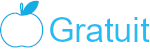Vous souhaitez supprimer une application sur votre Mac pour diverses raisons, voici 5 méthodes simples pour y arriver.
Que vous désiriez libérer de l’espace disque, désinstaller une application indésirable, ou simplement remanier votre système, il existe plusieurs méthodes pour y parvenir.
- 🚀 Désinstallez facilement sur votre Mac : icône, programme intégré, Terminal ou utilitaire tiers.
- 🗑️ Videz la corbeille pour une suppression définitive après avoir déplacé l’application.
- ⚙️ Utilisez le Terminal avec précaution pour une désinstallation avancée.
- 🧹 Optimisez l’espace et la performance en désinstallant régulièrement les applications non utilisées.
🗑️ Méthode 1 : Faire glisser vers la corbeille
La façon la plus simple de supprimer une application sur Mac est de la faire glisser vers la corbeille. Pour ce faire, suivez ces étapes :
- 🖱️ Cliquez sur l’icône de l’application dans le dossier des applications avec le bouton de la souris.
- 🤏 Maintenez l’icône enfoncée.
- 🚮 Faites glisser l’icône sur le symbole de la corbeille dans le Dock.
Une fois l’application dans la corbeille, vous devez vider la corbeille pour éliminer définitivement l’application de votre Mac. Pour cela, cliquez avec le bouton droit de la souris sur l’icône de la corbeille dans le Dock, puis sélectionnez « Vider la corbeille ».
🚀 Méthode 2 : Utiliser le menu Démarrer
Une autre méthode couramment utilisée consiste à utiliser le menu Démarrer :
- 🍎 Dans le menu Démarrer, cliquez sur « Applications » pour obtenir une liste de toutes les applications installées.
- 🤏 Faites un clic droit sur l’application à supprimer.
- 🗑️ Sélectionnez « Déplacer vers la corbeille ».
- 💬 Videz la corbeille pour supprimer définitivement l’application.
⚙️ Méthode 3 : Utiliser le Terminal (Attention !)
Si vous souhaitez utiliser le Terminal pour désinstaller une application sur mac, procédez avec prudence :
- 🖥️ Ouvrez le Terminal.
- 📜 Entrez
sudo rm -rfsuivi du chemin de l’application à supprimer.
⚠️ Notez que l’utilisation du Terminal nécessite des connaissances techniques avancées et peut entraîner des erreurs si vous ne faites pas attention.
🗑️ Méthode 4 : Supprimer manuellement les fichiers associés
Si aucune méthode précédente ne fonctionne, vous pouvez supprimer manuellement les fichiers associés :
- 🗂️ Ouvrez le Finder et accédez au dossier applications.
- 🤏 Clic droit sur l’icône de l’application, puis sélectionnez « Afficher le contenu du paquet ».
- 🔍 Recherchez et supprimez manuellement les fichiers qui portent le nom de l’application.
🧹 Méthode 5 : Utilitaires tiers pour une désinstallation plus efficace
Il est possible d’utiliser des utilitaires tiers tels que CCleaner qui peuvent vous aider à désinstaller complètement des applications sur Mac de manière plus efficace. Ces utilitaires peuvent rechercher et supprimer des fichiers et les entrées de registre liés à une application, et qui assurent ainsi une désinstallation plus complète sur le disque dur.
- 📂 Recherchez l’utilitaire dans les préférences de l’application ou dans le dossier d’installation.
- 🚀 Lancez l’utilitaire et suivez les instructions pour supprimer l’application.
Pourquoi je ne peux pas supprimer une application sur Mac ?
Il existe plusieurs raisons pour lesquelles vous pourriez rencontrer des difficultés à supprimer une application sur Mac. Voici quelques causes potentielles :
-
Application en cours d’exécution : Vous ne pouvez pas supprimer une application qui est en cours d’utilisation. Assurez-vous que l’application est fermée avant de tenter la désinstallation.
-
Autorisations insuffisantes : Certains fichiers nécessitent des autorisations spécifiques pour être supprimés. Vérifiez que vous avez les droits d’administrateur.
-
Problèmes de permissions : Des problèmes de permissions sur les fichiers de l'application peuvent empêcher la désinstallation. Essayez de réparer les permissions avec l'utilitaire de disque.
-
Fichiers verrouillés : Certains fichiers de l'application peuvent être verrouillés, ce qui empêche leur suppression. Assurez-vous qu'aucun fichier de l'application n'est en cours d'utilisation.
-
Programme de désinstallation spécifique : Certaines applications nécessitent l'utilisation d'un programme de désinstallation spécifique fourni par le développeur.
-
Problèmes avec le système de fichiers : Des erreurs sur le disque dur peuvent rendre la suppression difficile. Utilisez l'utilitaire de disque pour vérifier et réparer le disque.
La désinstallation d’une application sur Mac peut être nécessaire pour plusieurs raisons. Elle peut vous aider à libérer de l’espace de stockage précieux sur votre Mac, en particulier si vous utilisez un MacBook avec un espace de stockage limité. En supprimant les applications que vous n’utilisez plus, vous pouvez faire de la place pour de nouveaux fichiers et améliorer les performances globales de votre système.
Que vous choisissiez d’utiliser l’icône de l’application, le programme de désinstallation intégré, le Terminal ou un utilitaire tiers, il est important de désinstaller régulièrement les applications dans la corbeille. Vous pourrez ainsi libérer de l’espace disque et maintenir votre système propre. 🌟
Crédit photo : iStock